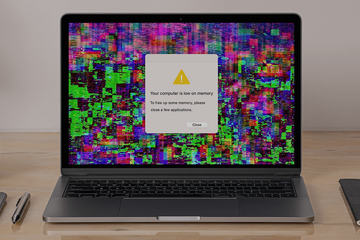Explorez la facette malveillante de l'alerte Mac "Votre ordinateur manque de mémoire" et assurez-vous qu'elle n'est pas affichée par un virus dans le cadre de sa tactique douteuse.
Mise à jour:
En ce qui concerne les appareils électroniques en général et les ordinateurs en particulier, l'une des choses incontournables est qu'ils deviennent obsolètes avec le temps. Les Mac ne dérogent pas à ce phénomène de "vieillissement". Alors que le système d'exploitation et les logiciels tiers sont mis à jour au fil du temps, le matériel ne l'est pas. En fin de compte, cela signifie que la machine deviendra incapable de gérer en douceur des applications de plus en plus gourmandes en ressources à un moment donné. Dans ce scénario, les options de l'utilisateur ne sont pas très nombreuses et se résument généralement à une mise à jour de la mémoire ou au remplacement du MacBook ou de l'ordinateur de bureau par un nouveau modèle suffisamment puissant pour prendre en charge les programmes modernes, y compris les outils d'édition graphique. Mais que se passe-t-il si des alertes itératives du type "Votre ordinateur manque de mémoire" (“Your computer is low on memory”) apparaissent sur un Mac équipé de ressources supérieures à ce qui est nécessaire pour traiter tous les flux de travail actuels ? Il pourrait s'agir d'un moyen pour le malware Mac de signaler sa présence.
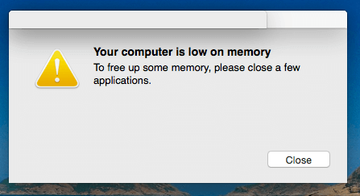
En fait, les alertes pop-up indiquant qu'un Mac manque de mémoire disponible sont un signe révélateur de l'activité des logiciels publicitaires et des logiciels scareware depuis un certain temps. Également appelées applications potentiellement indésirables (PUA), ces coupables jonchent le système hôte en affichant différents types d'informations sponsorisées et des dialogues popup trompeurs. L'objectif de la génération de publicités dans le navigateur web de la victime est d'engranger des profits grâce au paiement au clic et à d'autres méthodes de marketing basées sur les commissions. En attendant, la motivation des cybercriminels derrière l'affichage de faux avertissements de maintenance du système peut sembler vague à première vue. Elle devient plus claire une fois que quelques caractéristiques supplémentaires des logiciels d'optimisation et des logiciels publicitaires malveillants sont prises en considération. L'une d'entre elles concerne la promotion croisée des menaces associées, où la victime, qui ne se doute de rien, est amenée à accepter l'installation douteuse en cliquant sur un bouton masqué. Le seul bouton que l'utilisateur peut appuyer sur l'alerte de spoof sous examen dit "Fermer", mais il peut en fait invoquer des commandes arbitraires telles que l'insertion d'un autre PUA en coulisse. Les programmes publicitaires connus pour déclencher les notifications "Votre ordinateur manque de mémoire" pour Mac comprennent Spaces.app, ScreenSaver.app et ScreenCapture.app.
Il est donc recommandé de télécharger Combo Cleaner et de scanner votre système à la recherche de ces fichiers tenaces. De cette façon, vous pouvez réduire le temps de nettoyage de plusieurs heures à quelques minutes.
Télécharger maintenant Apprenez comment fonctionne Combo Cleaner. Si l'utilitaire repère du code malveillant, vous devrez acheter une licence pour vous en débarrasser.Les faux logiciels de maintenance sont une autre forme de code malveillant qui exploite la peur du manque de mémoire sur les Mac. Il le fait pour attirer l'attention de la victime sur les performances soi-disant insatisfaisantes de l'ordinateur hôte. Outre le message déconcertant "Votre ordinateur manque de mémoire", la fenêtre contextuelle indique en outre: "Pour libérer de la mémoire, veuillez fermer quelques applications". La réponse naturelle de l'utilisateur moyen de Mac à un tel dialogue est de jeter un coup d'œil à la consommation actuelle de CPU et de mémoire pour voir ce qui en consomme le plus. Curieusement, rien d'extraordinaire n'apparaît dans le moniteur d'activité et l'utilisation de la mémoire ne semble pas dépasser des seuils raisonnables.
Cette incohérence a un nom : scareware. L'une de ces applications s'appelle Mac Security Plus. Ayant infiltré silencieusement un système, ce parasite déploie une activité de lavage de cerveau nocive qui se manifeste par de faux rapports de pénurie de mémoire, des alertes de détection de virus trompeuses et des affirmations peu fiables sur l'augmentation de la productivité du Mac en un clic. Cette escroquerie consiste à tromper l'utilisateur en lui faisant acheter la licence de l'application pour soi-disant débloquer ses fonctions de réparation et d'optimisation. Dans l'ensemble, en affichant de fausses notifications "Votre ordinateur manque de mémoire", le pseudo utilitaire système tente d'ajouter une couche de pression à son répertoire. Quel que soit le type de logiciel malveillant à l'origine de cette activité de faux avertissement, il doit être purgé sans hésitation.
Suppression manuelle du virus "Votre ordinateur a une faible capacité de mémoire" pour Mac
Les étapes répertoriées ci-dessous vous guideront à travers la suppression de cette application potentiellement indésirable. Assurez-vous de suivre les instructions dans l'ordre spécifié.
- Ouvrez le dossier Utilitaires comme indiqué ci-dessous
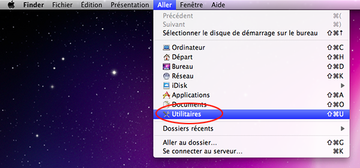
- Localisez l'icône Moniteur d'Activité sur l'écran et double-cliquez dessus
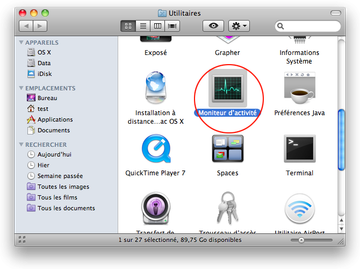
- Sous Moniteur d'activité, recherchez l'entrée pour MacSecurityPlus, Spaces, ScreenCapture,ScreenSaver, sélectionnez-la et cliquez sur Quitter le processus
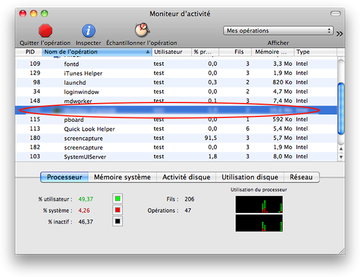
- Une boîte de dialogue devrait apparaître, vous demandant si vous êtes sûr de vouloir quitter l’exécutable MacSecurityPlus, Spaces, ScreenCapture,ScreenSaver. Sélectionnez l'option Forcer à quitter
- Cliquez à nouveau sur le bouton Aller, mais cette fois sélectionnez Applications dans la liste.
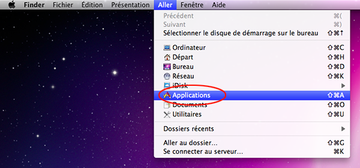
- Trouvez l’entrée MacSecurityPlus, Spaces, ScreenCapture,ScreenSaver sur l’interface, cliquez dessus avec le bouton droit et sélectionnez Déplacer vers la corbeille. Si le mot de passe utilisateur est requis et entrez-le
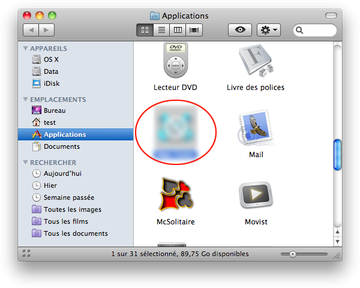
- Maintenant, allez au Menu Apple et choisissez l'option Préférences Système
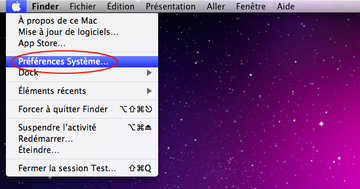
- Sélectionnez Comptes et cliquez sur le bouton Ouverture. Le système affichera la liste des éléments lancés au démarrage de la boîte. Localisez MacSecurityPlus là et cliquez sur le bouton "-"
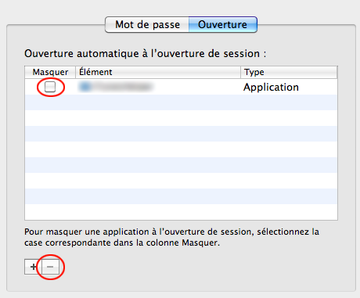
Supprimer “Your computer is low on memory” dans le navigateur web sur Mac
Pour commencer, les paramètres du navigateur web pris en charge par le virus “Your computer is low on memory” redirect devraient être rétablis à leurs valeurs par défaut. Cela va efface la plupart de vos personnalisations, l'historique de votre navigation sur le web et toutes les données temporaires stockées par les sites web, l'interférence malveillante devrait également être supprimée. Voici un aperçu des étapes à suivre pour effectuer cette procédure :
- Supprimer le virus “Your computer is low on memory” de Safari
Ouvrez le navigateur et allez dans le menu Safari. Sélectionnez Préférences Système dans la liste déroulante.
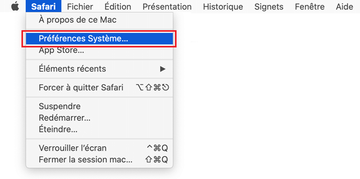
Une fois l'écran Préférences Système affiché, cliquez sur l'onglet Avancées et activez l'option «Afficher le menu de Développement dans la barre des menus».
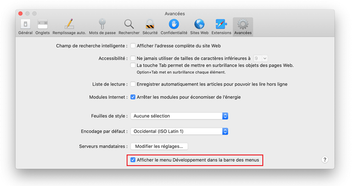
Maintenant que l'entrée Développer a été ajoutée au menu Safari, développez-la et cliquez sur Vider les caches.
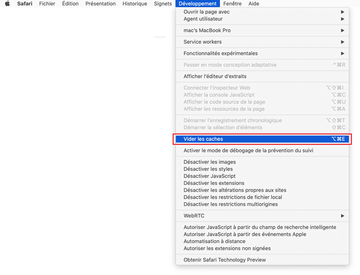
Sélectionnez maintenant Historique dans le menu Safari et cliquez sur Effacer l'historique dans la liste déroulante.
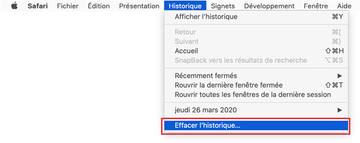
Safari affichera un dialogue vous demandant de préciser la période de temps à laquelle cette action s'appliquera. Sélectionnez tout l'historique pour garantir un effet maximal. Cliquez sur le bouton Effacer l'historique pour confirmer et quitter.
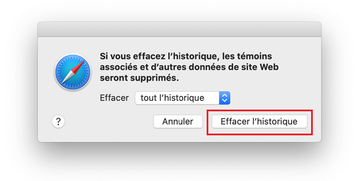
Retournez dans le système Safari Préférences et cliquez sur l'onglet Confidentialité en haut de la page. Trouvez l'option qui dit Gérer les données du site Web et cliquez dessus.
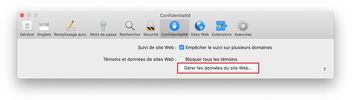
Le navigateur affichera un écran de suivi énumérant les sites web qui ont stocké des données sur vos activités sur Internet. Ce dialogue comprend en outre une brève description de l'effet de la suppression : il se peut que vous soyez déconnecté de certains services et que vous rencontriez d'autres changements de comportement des sites web après la procédure. Si vous êtes d'accord avec cela, allez-y et cliquez sur le bouton Tout supprimer.
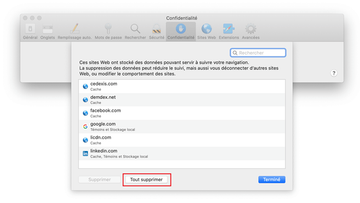
Redémarrer Safari.
- Supprimer “Your computer is low on memory” de Google Chrome
Ouvrez Chrome, cliquez sur l'icône Personnaliser et contrôler Google Chrome (⁝) dans la partie supérieure droite de la fenêtre, et sélectionnez Paramètres dans la liste déroulante.
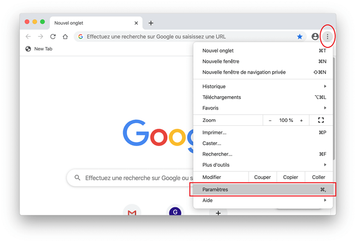
Dans le volet Paramètres, sélectionnez Paramètres avancés.
Faites défiler l'écran jusqu'à la section Réinitialiser les paramètres.
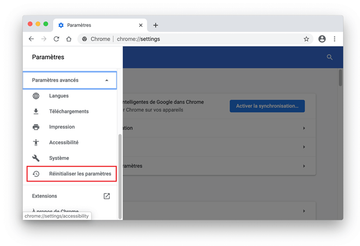
Confirmez la réinitialisation de Chrome dans une boîte de dialogue qui apparaîtra. Une fois la procédure terminée, relancez le navigateur et vérifiez l'absence de logiciels malveillants.
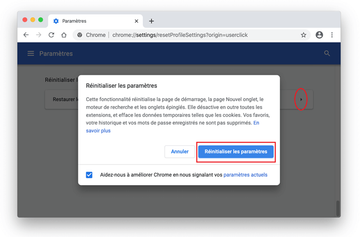
- Supprimer le virus “Your computer is low on memory” de Mozilla Firefox
Ouvrez Firefox et allez dans Aide - Informations de dépanage (ou tapez about:support dans la barre d'URL et appuyez sur Entrée).

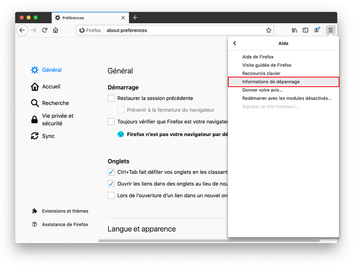
Sur l'écran Informations de dépannage, cliquez sur le bouton Réparer Firefox.
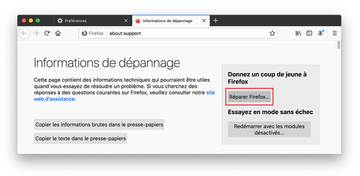
Confirmez les changements prévus et redémarrez Firefox.
Utilisez l'outil automatique pour désinstaller le virus "Votre ordinateur a une faible capacité de mémoire" de votre Mac
Le logiciel de maintenance et de sécurité pour Mac appelé Combo Cleaner est un outil unique pour détecter et supprimer le virus “Your computer is low on memory”. Cette technique présente des avantages considérables par rapport au nettoyage manuel, car l'utilitaire reçoit des mises à jour horaires des définitions de virus et peut repérer avec précision même les infections Mac les plus récentes.
Par ailleurs, la solution automatique trouvera les fichiers principaux du logiciel malveillant au plus profond de la structure du système, ce qui pourrait autrement être difficile à localiser. Voici un aperçu de la manière de résoudre le problème de “Your computer is low on memory” à l'aide de Combo Cleaner :
Télécharger Combo Cleaner installer. Lorsque cela est fait, double-cliquez sur le fichier combocleaner.dmg et suivez les instructions pour installer l'outil sur votre Mac.
En téléchargeant les applications recommandées sur ce site web, vous acceptez nos Termes et Conditions et notre Politique de Confidentialité. Le scanner gratuit vérifie si votre Mac est infecté. Pour vous débarrasser des logiciels malveillants, vous devez acheter la version Premium de Combo Cleaner.
Ouvrez l'application à partir de votre Launchpad et lancez son exécution pour mettre à jour la base de données des signatures de logiciels malveillants afin de vous assurer qu'elle peut identifier les dernières menaces.
Cliquez sur le bouton Démarrer l'analyse pour vérifier que votre Mac ne présente pas d'activité malveillante ni de problèmes de performances.

Vérifiez les résultats de l'analyse. Si le rapport indique "Aucune menace", vous êtes alors sur la bonne voie avec le nettoyage manuel et vous pouvez procéder en toute sécurité au nettoyage du navigateur web qui risque tout de même de continuer à agir bizarrement en raison des effets secondaires de l'attaque du logiciel malveillant (voir les instructions ci-dessus).

En cas de détection d'un code malveillant par Combo Cleaner, cliquez sur le bouton "Supprimer les éléments sélectionnés" et lancez la suppression de la menace “Your computer is low on memory” ainsi que de tout autre virus, PPI (programme potentiellement indésirable) ou fichier indésirable n'appartenant pas à votre Mac.

Une fois que vous vous êtes assuré à deux reprises que l'application malveillante est désinstallée, la résolution des problèmes au niveau du navigateur peut encore figurer sur votre liste de tâches à accomplir. Si votre navigateur préféré est affecté, reportez-vous à la section précédente de ce tutoriel pour revenir à une navigation sans problème sur le web.